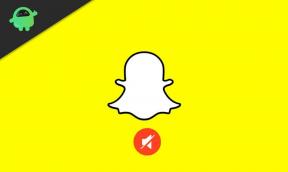Correction: Netflix n'obtient pas le problème du code de vérification
Miscellanea / / February 11, 2022
Nous connaissons tous le service américain de streaming par abonnement et la société de production Netflix. Netflix est essentiellement une application mobile et un site Web disponibles pour une société de production que vous pouvez utiliser pour regarder vos films, émissions de télévision, séries Web, etc. préférés. Eh bien, selon un rapport, il est affirmé qu'environ 182 millions de personnes utilisent Netflix pour se divertir quotidiennement, ce qui est un nombre considérable.
Mais, vous savez quel nombre énorme vient avec une énorme responsabilité, et il semble que Netflix ne l'est pas intéressé par cela parce que c'est presque régulier puisque les utilisateurs sont confrontés à divers problèmes en regardant leurs spectacles. Récemment, pour certains utilisateurs, le code de vérification ne fonctionne pas.
Oui, ils se sont plaints de ne pas recevoir le code de vérification sur leur compte Netflix. Eh bien, dans ce guide, nous avons essayé quelques astuces qui peuvent vous aider à résoudre l'erreur de non-obtention du code de vérification. Par conséquent, assurez-vous de lire ce guide jusqu'à la fin.

Contenu des pages
-
Comment réparer Netflix n'obtient pas le problème du code de vérification
- Correctif 1: Redémarrez l'application
- Correctif 2: Redémarrez votre appareil
- Correctif 3: Effacer les données du cache
- Correctif 4: vérifiez votre connectivité Internet
- Correctif 5: vérifiez vos informations d'identification
- Correctif 6: Redémarrez votre routeur
- Correctif 7: vérifiez votre plan actif
- Correctif 8: assurez-vous que les serveurs fonctionnent
- Correctif 9: Réinstallez l'application
- Correctif 10: Contacter l'équipe d'assistance
Comment réparer Netflix n'obtient pas le problème du code de vérification
Netflix est l'un des géants mondiaux des fournisseurs de services de streaming, mais ce type de problème me rend Je me sens vraiment mal que nos médias en streaming bien-aimés fassent l'objet de critiques en raison de ce genre d'ennuyeux Erreur. Mais, maintenant, plus de soucis car ici, nous avons mentionné certains des correctifs les meilleurs et les plus efficaces qui ont le potentiel de corriger cette erreur. Alors, assurez-vous de les appliquer tous les uns après les autres.
Correctif 1: Redémarrez l'application
Généralement, nous utilisons l'application Netflix très fréquemment, peu importe où nous nous trouvons comme principal mode de divertissement. Mais, parfois, ce genre de problèmes dérange et nous empêche de regarder nos émissions préférées. Cependant, dans ce type de situation, nous avons une solution en tête pour redémarrer l'application.
Donc, cette fois aussi, le premier correctif que vous devez essayer est de redémarrer l'application, puis de vérifier si vous obtenez maintenant le code de vérification ou non. Eh bien, il y a d'énormes chances que ce problème soit résolu s'il n'y a pas de raison grave derrière cette erreur.
Correctif 2: Redémarrez votre appareil
Si vous n'obtenez toujours pas le code de vérification de Netflix, il est possible que le problème se produise, qui est supprimé en redémarrant votre appareil en raison de certains fichiers temporaires. Cependant, vous pouvez simplement éteindre votre appareil, retirer tous les fils de votre processeur, puis attendre environ 30 à 40 secondes. Ensuite, branchez tous les cordons/fils et démarrez votre appareil. Ensuite, lancez à nouveau Netflix et vérifiez s'il envoie un code de vérification ou non.
Correctif 3: Effacer les données du cache
Parfois, ce type de problème se produit en raison de certains fichiers de cache aléatoires. Cependant, si vous rencontrez également cette erreur, il est suggéré que, quel que soit l'appareil que vous utilisez, essayez d'effacer les données de cache de votre application Netflix. En attendant, si vous utilisez votre navigateur Web sur votre PC Windows pour regarder votre contenu préféré, nous vous suggérons d'effacer les données de cache de votre navigateur.
Ensuite, ouvrez l'application et vérifiez à nouveau si le problème est résolu ou non. Eh bien, il existe de nombreux cas où les utilisateurs ont signalé qu'après avoir effacé les fichiers de cache, Netflix recommence à envoyer le code de vérification. Donc, vous devez essayer ceci et faites-nous savoir si cela vous aide.
Annonces
Correctif 4: vérifiez votre connectivité Internet
Comme nous savons qu'Internet est le principal besoin de regarder notre programme préféré sur la plateforme OTT et d'obtenir un code de vérification, la connectivité Internet joue également un rôle important. Par conséquent, il est possible que votre connexion Internet ne fonctionne pas correctement en raison de laquelle vous obtenez cette erreur.
Il est donc recommandé de vérifier la vitesse de connectivité de votre WiFi domestique. Eh bien, pour vérifier votre vitesse de connexion, vous pouvez simplement survoler le Testeur de vitesse Ookla site Web et vérifiez si votre routeur vous offre une bonne connexion stable ou non. En attendant, si la connexion n'est pas bonne, il serait bon d'appeler votre FAI et de lui dire de résoudre le problème.
Correctif 5: vérifiez vos informations d'identification
Avez-vous vérifié si vous utilisez le bon identifiant de messagerie ou le bon numéro de téléphone? Eh bien, il est possible que vous ayez entré un mauvais identifiant de messagerie ou un mauvais numéro de téléphone, à cause duquel cette erreur se produit.
Annonces
Nous vous suggérons donc de revérifier les informations d'identification que vous utilisez et après avoir entré les informations correctes, réessayez. Vous verrez que vous obtenez maintenant le code de vérification de Netflix. Alors, entrez le code et profitez de votre contenu préféré !
Correctif 6: Redémarrez votre routeur
Si vous avez appelé votre FAI et enregistré le problème de connexion de votre région, alors jusqu'à ce qu'il résolve le problème, que devez-vous faire pour résoudre le problème de connexion? Eh bien, bien que vous ne fassiez rien, vous devez soit passer à un autre réseau, soit simplement redémarrer votre routeur.
Quoi qu'il en soit, pour ce faire, il vous suffit de débrancher tous les cordons après avoir éteint le bouton d'alimentation. Ensuite, attendez 50 à 60 secondes et branchez tous les câbles à votre routeur. Ensuite, allumez le bouton d'alimentation. Après cela, connectez votre appareil au réseau et lancez votre application Netflix pour vérifier si le problème est résolu ou non.
Correctif 7: vérifiez votre plan actif
Avez-vous vérifié si vous avez un plan actif ou non? Eh bien, nous avons vu de nombreux cas où, simplement parce que l'utilisateur n'a pas de plan de recharge actif sur son smartphone. En effet, votre fournisseur de réseau vous facture tout, et si vous ne rechargez pas votre mobile, les SMS entrants et sortants seront désactivés par votre fournisseur de réseau pour votre numéro.
Par conséquent, vous devez d'abord confirmer si votre appareil dispose d'un plan d'abonnement actif ou non. Si ce n'est pas le cas, nous vous suggérons de le recharger, puis de réessayer. Ensuite, vous verrez que si Netflix ne reçoit pas les erreurs de code de vérification, elles sont corrigées.
Correctif 8: assurez-vous que les serveurs fonctionnent
Il est également possible que les serveurs Netflix soient en panne pour des raisons de maintenance en raison desquelles vous obtenez ce type d'erreurs. Ainsi, pour vérifier si d'autres utilisateurs dans le monde signalent le même problème, vous pouvez simplement passer la souris sur DownDetector ainsi que suivre les responsables de Netflix sur leur Nom d'utilisateur Twitter.
En effet, ils tiennent toujours leurs utilisateurs informés à l'aide de leur pseudo Twitter. Eh bien, ce n'est pas comme simplement suivre, puis se détendre et se détendre; vous devez garder un œil sur Twitter pour des mises à jour régulières.
Correctif 9: Réinstallez l'application
Donc, si vous avez essayé tous les correctifs mentionnés plus haut dans ce guide et que vous ne trouvez toujours pas de chance! Ensuite, la dernière option que vous avez est de réinstaller l'application sur votre appareil. Mais ouais! Avant d'installer l'application Netflix sur votre appareil, n'oubliez pas de désinstaller celle qui existe déjà. Donc, commencez par désinstaller l'application Netflix et réinstallez-la sur votre appareil, puis vérifiez si le problème est résolu ou non.
Correctif 10: Contacter l'équipe d'assistance
Eh bien, au cas où vous n'auriez trouvé aucun des correctifs que nous avons mentionnés dans ce guide utiles, alors nous vous suggérons de vous rendre au service d'assistance officiel de Netflix et de créer un ticket de plainte au nom de celui-ci Erreur. Cependant, si vous avez la chance, le fonctionnaire vous répondra et vous aidera à résoudre l'erreur.
Donc, c'est tout sur la façon de réparer Netflix qui n'obtient pas le code de vérification. Nous espérons que ce guide vous a aidé. Mais, supposons que vous ayez des questions concernant les correctifs que nous avons mentionnés ici dans ce guide, commentez ci-dessous.